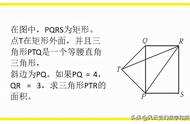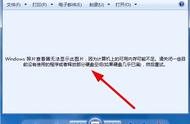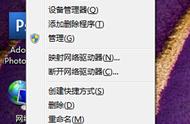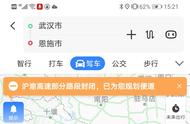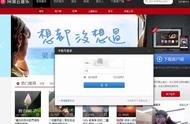步骤 6:最大化命令提示符,在步骤 4 中粘贴的文本前面键入“”(斜杠),然后粘贴文件名,如下面的屏幕截图所示。

第 7 步:点击 ENTER 最终启动应用程序。
解决方案 5:更改组策略通过组策略,您可以进行在计算机上其他任何地方都无法轻松找到的更改。
其中一项更改可以在用户帐户控制 (UAC) 上进行,以允许应用程序逃避管理员检查。
要进行更改以消除错误,请按照以下步骤操作:
第 1 步:按键盘上的 WIN R 打开“运行”对话框。
步骤 2:在运行对话框中,输入“gpedit.msc”并按键盘上的 ENTER 。

步骤 3:在“计算机配置”下,展开“Windows 设置”、“安全设置”和“本地策略”。
步骤 4:单击“安全选项”。不要尝试展开它,只需单击它即可。

步骤 5:导航到底部并双击“用户帐户控制:以管理员批准模式运行所有管理员”。